Introducción
El demonio Cron es una utilidad de Linux utilizada para programar tareas y procesos del sistema. Utiliza tablas cron (crontab) para almacenar y leer trabajos programados.
Este tutorial cubrirá cómo puede usar crontab para programar trabajos para que se ejecuten al reiniciar el sistema.
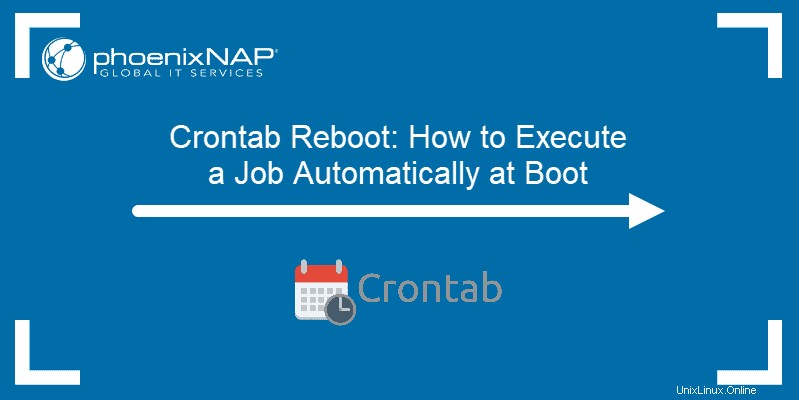
Requisitos previos
- Un sistema que ejecuta Linux
- Acceso a una línea de comando/ventana de terminal
- Una cuenta de usuario con privilegios de root o sudo
Descripción general del comando Crontab
Con el crontab comando, tiene control total de cuándo y cómo se ejecutan los trabajos. Usa crontab para establecer el tiempo de ejecución del trabajo al minuto, sin necesidad de bucles ni lógica de temporización en la tarea.
crontab tiene requisitos de recursos bajos ya que no reserva memoria del sistema cuando no se está ejecutando.
Crontab en el arranque:ejecutar un trabajo cron en el momento del arranque
Abra la lista de tareas cron usando el siguiente comando:
crontab -eSi tiene varios editores de texto instalados, el sistema le solicita que seleccione un editor para actualizar la lista de tareas cron. Utilice el número entre paréntesis para elegir su opción preferida. Usaremos la opción predeterminada, Nano.
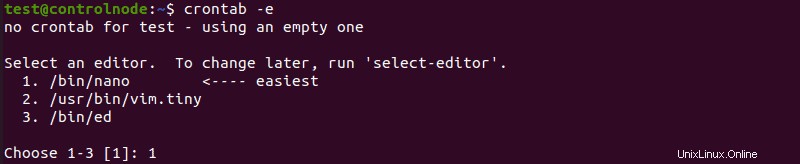
Para ejecutar un trabajo cron en cada inicio del sistema, agregue una cadena llamada @reboot hasta el final de la lista de tareas. El trabajo definido por esta cadena se ejecuta al inicio, inmediatamente después de que se reinicia Linux.
Use la siguiente sintaxis cuando agregue un @reboot cadena:
@reboot [path to command] [argument1] [argument2] … [argument n]
@reboot [part to shell script]
Presiona Control + X para salir de Nano, luego Y y Enter para guardar los cambios realizados.
Por ejemplo, si quisiéramos tener la fecha del sistema escrita en un archivo llamado fecha.txt cuando Linux se reinicia, agregaríamos la siguiente cadena:
@reboot date >> ~/date.txtSi quisiéramos ejecutar el shell de respaldo al reiniciar, agregaríamos:
@reboot /root/backup.sh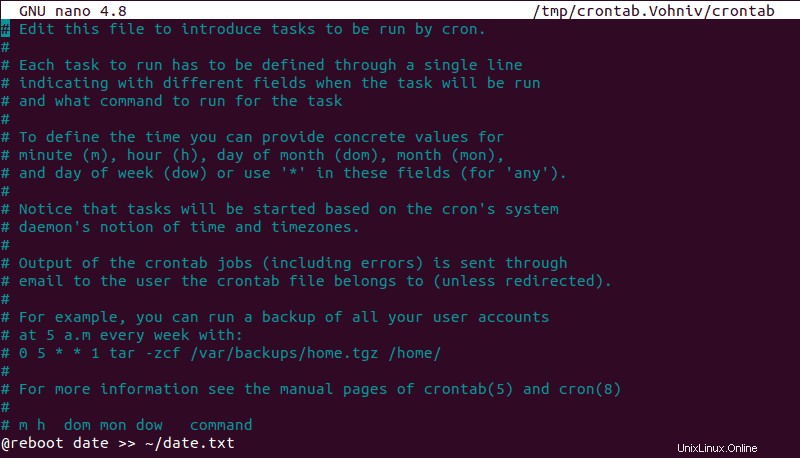
Ejecutar un trabajo cron en el arranque con retraso
Para ejecutar un trabajo con un retraso después de que el sistema se reinicia, use el comando de suspensión al agregar @reboot cadena:
@reboot sleep [time in seconds] && [path to job]Si desea crear un archivo de texto con la fecha del sistema cinco minutos después de reiniciar, agregue:
@reboot sleep 300 && date >> ~/date.txtEliminar un comando de reinicio
Cada @reboot La cadena que agrega a la lista de tareas cron ejecuta un trabajo cada vez que se reinicia Linux. Si ya no desea ejecutar un trabajo, elimínelo de la lista de tareas.
Para hacer esto, abra la lista de tareas usando crontab -e dominio. Desplácese hacia abajo para revisar los trabajos que agregó.
Para eliminar una tarea de la lista, elimine la línea adecuada de la cadena correspondiente. Presiona Control + X para salir de Nano, luego Y y Enter para guardar los cambios.